
שינוי איכות הצליל ב-Apple Music ב‑Windows
בעזרת האקוולייזר של Apple Music, ניתן לכוונן תדרים ספציפיים של קשת הצלילים. ניתן להתאים אישית את הצליל של ז׳אנרים שונים, חדרים שונים בבית או דוברים ספציפיים. ניתן לבחור מבין למעלה מ‑20 תצורות של הגדרות האקולייזר הנפוצות ביותר בשימוש, או לשנות את ההגדרות באופן ידני ולשמור את ההגדרות המותאמות אישית כתצורה לשימוש חוזר.
ניתן גם להוסיף עומק ולהחיות את איכות המוזיקה על‑ידי כוונון משפר הקול.
שימוש באקוולייזר של Apple Music
ביישום Apple Music
 במחשב Windows, יש לבחור בכפתור ״פעולות סרגל הצד״
במחשב Windows, יש לבחור בכפתור ״פעולות סרגל הצד״  בראש סרגל הצד, ואז לבחור ב״אקוולייזר״.
בראש סרגל הצד, ואז לבחור ב״אקוולייזר״.בחר/י באפשרות ״פעיל״ כדי להפעיל את האקוולייזר.
בצע/י אחת מהפעולות הבאות:
בחר/י אפשרות קבועה מראש מהתפריט הקופצני.
יש לגרור את מחווני התדר (המכונים גם פיידרים) למעלה או למטה כדי להגביר או להחליש את עוצמת הקול של התדר (בדציבלים).
ההגדרות של האקוולייזר חלות על כל השירים עד לשינוי שלהן, למעט עבור שירים שהוקצו להם הגדרות אקוולייזר קבועות מראש.
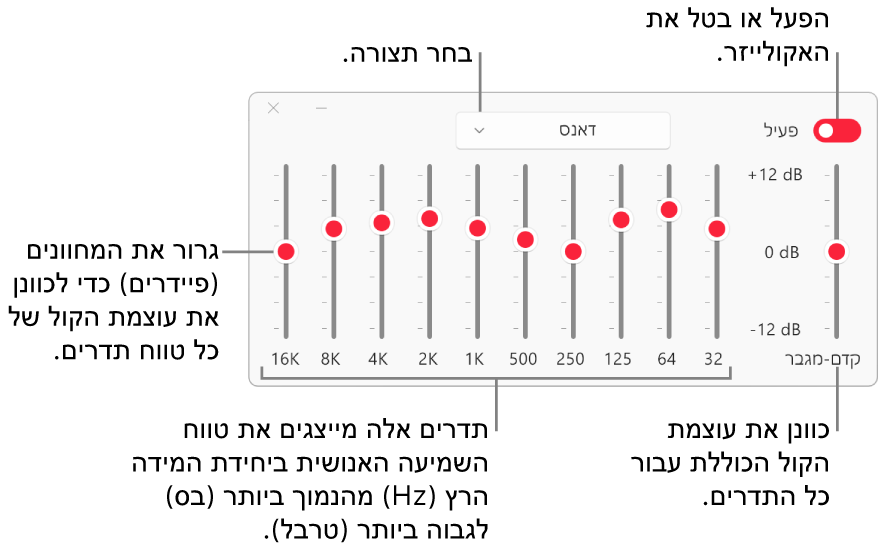
בחירת הגדרות קבועות מראש של האקולייזר עבור שירים ספציפיים
ביישום Apple Music
 במחשב Windows, יש לבחור בכפתור ״עוד״
במחשב Windows, יש לבחור בכפתור ״עוד״  עבור שיר, לבחור ״מאפיינים״ ואז ״אפשרויות״.
עבור שיר, לבחור ״מאפיינים״ ואז ״אפשרויות״.בחר/י הגדרה מהתפריט הקופצני של האקוולייזר.
כדי לבחור תצורות עבור שירים אחרים, יש להשתמש בכפתור ״הבא״
 או בכפתור ״הקודם״
או בכפתור ״הקודם״  בתחתית החלון.
בתחתית החלון.יש לבחור ״אישור״.
ההגדרה הקבועה מראש של האקוולייזר שבחרת חלה על השיר בכל מקום שבו יושמע.
כוונון משפר הקול
משפר הקול ״מרחיב״ את אפקט הסטריאו הנתפס על‑ידי שינוי תגובת הבס והטרבל.
ביישום Apple Music
 במחשב Windows, יש לבחור בכפתור ״פעולות סרגל הצד״
במחשב Windows, יש לבחור בכפתור ״פעולות סרגל הצד״  בראש סרגל הצד, לבחור ב״הגדרות״ ואז ב״הפעלה״.
בראש סרגל הצד, לבחור ב״הגדרות״ ואז ב״הפעלה״.יש לוודא ש״משפר הקול״ מופעל.
על-מנת להגדיל או להקטין את אפקט משפר הקול, יש לגרור את המחוון ״רמת משפר הקול״.